Twitterのツイートボタンの設置

Twitterのツイートボタンの設置はプラグインを使用しなくても容易に実装できるようです。
ソーシャルボタン設置のプラグインはこちらにいちおうまとめています。
Tweetボタンの設置コード
公式サイトから拝借
公式のサイトにあるコードを表示したい場所にそのまま貼り付ければ実装することが可能です。
Tweet Button
<a href="https://twitter.com/share" class="twitter-share-button" data-lang="en">Tweet</a>
<script>!function(d,s,id){var js,fjs=d.getElementsByTagName(s)[0];if(!d.getElementById(id)){js=d.createElement(s);js.id=id;js.src="https://platform.twitter.com/widgets.js";fjs.parentNode.insertBefore(js,fjs);}}(document,"script","twitter-wjs");</script>
Twitterのjsファイルを非同期で読み込む
公式に書かれていないですが、以下のようにasync=trueを付与することでtwitterのサイトからjsファイルを非同期にインクルードするようになります。"非同期"とすることで、jsファイルの読み込み完了待たずに以降の処理に移りますので、ページのロード時間を短くすることができます。
<a href="https://twitter.com/share" class="twitter-share-button" data-lang="en">Tweet</a>
<script>!function(d,s,id){var js,fjs=d.getElementsByTagName(s)[0];if(!d.getElementById(id)){js=d.createElement(s);js.id=id;js.async=true;js.src="https://platform.twitter.com/widgets.js";fjs.parentNode.insertBefore(js,fjs);}}(document,"script","twitter-wjs");</script>
プラグインライクに実装
下の例では、フィルターフックでボタン要素を追加して、スクリプトをfooterに追加します。
// ツイートボタン要素
function content_for_tweet_button($content){
if (is_single()) {
$twitter = '<a href="https://twitter.com/share" class="twitter-share-button" data-lang="en">Tweet</a>';
}
$content .= $twitter;
return $content;
}
add_filter( 'the_content', 'content_for_tweet_button');
// ツイートボタン用スクリプト
function scritp_for_tweet_button() {
if (is_single()) {
$twitter_script = '<script type="text/javascript" src="http://platform.twitter.com/widgets.js"></script>';
echo $twitter_script;
}
}
add_action( 'wp_footer', 'scritp_for_tweet_button');
関連記事
-

-
「タグクラウド」ウィジェット カスタマイズ
タグクラウドは、管理画面ではあまりカスタマイズできません。必要であれば、フィルターフックやプラグインを用いて表示設定や概観の変更を行うことができます。 目次 出力をカスタマイズ 各タグの
-

-
Twenty Eleven カスタマイズ
目次 author-info 消す 作成者(投稿者)を消す 投稿者情報を表示しない proudly powered by wordpressのリンクをコピーライトに変更
-

-
折りたたみ要素やタブなどをショートコードで実装できるプラグイン「Arconix Shortcodes」
「Arconix Shortcodes」は、投稿内にショートコードでいろいろな要素を実装できるプラグインです。ダウンロードはこちらからできます。ダウンロード・解凍してpluginsディレクトリにアップ
-

-
Twenty Twelve "Open Sans"の使用を止
「Twenty Twelve」では、"スペシャルフォント"ということで「Open sans」を特別にロードしているようです。今のところ使うつもりがないのでリンクしないようにしました(必要になれば戻せば
-

-
コメントフォーム・リストのカスタマイズ
コメント投稿部分は、基本的にはどのテーマでも同じフォームを出力してテーマのstyle.cssで外観を変えています。コメントフォーム欄をカスタマイズするには、プラグインもしくはフックを用いてカスタマイズ
-

-
Twenty Fourteen 「投稿日」や"先頭固定表示"を非表示
日付を表示する部分は、全てtwentyfourteen_posted_onに集約されています。該当部分をコメントアウトしたかたちで子テーマのfunctions.phpに追加して下さい。 「投稿日
-

-
スライダー・ギャラリー プラグイン
WordPressにギャラリーが実装できるプラグインをまとめてみました。 順番はオススメ順です。 Simple Responsive Slider #ショートコード #テンプレート #ウ
-

-
Pocketボタンの設置
日本のブログでは、4大SNS(Twitter, はてな, Facebook, Google+)に加えて最近では、Pocket(以前は、Read it later)もよく見かけますよね。追加してみました
-

-
「Contact Form 7」 メッセージの送信に失敗~
この修正はWordPress 3.5で行われているようです。(~3.4.2) Contact Form 7で以下のエラーメッセージが出る場合は、確認してみて下さい。 「メッセージの送信に失敗
-

-
「All in One SEO Pack」を代替するための準備
「All in One SEO Pack」は、SEO対策に必要な基本的な設定を行ってくれるプラグインです。とある事情で、無効化することになったので代替を行いました。特に問題があるわけではなく、特殊なこ

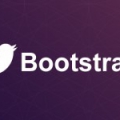
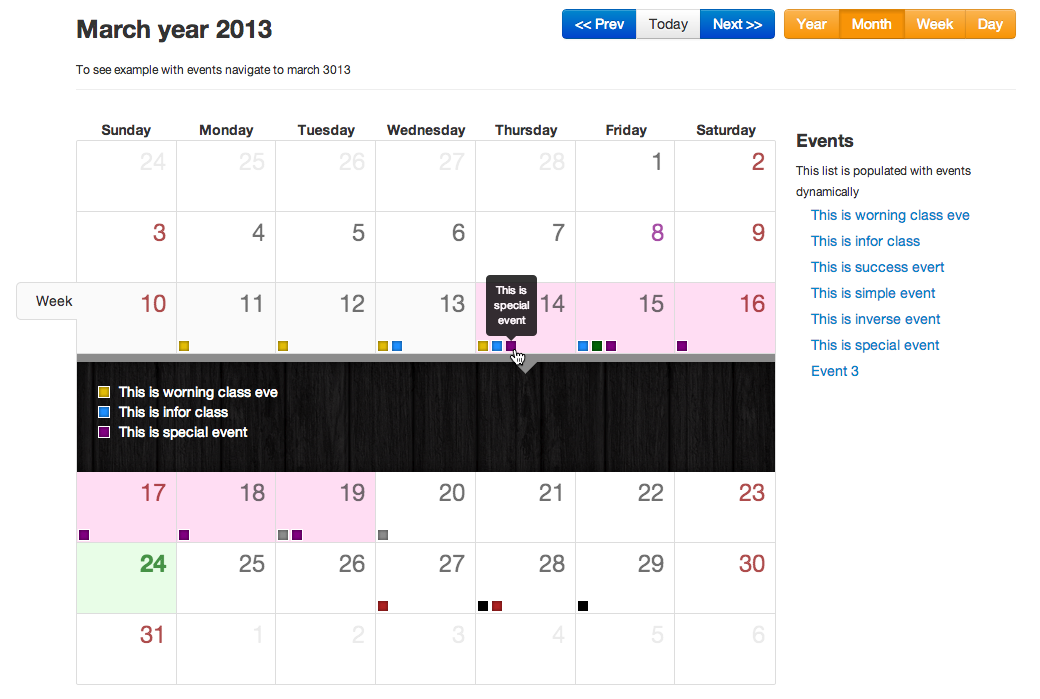
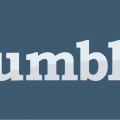
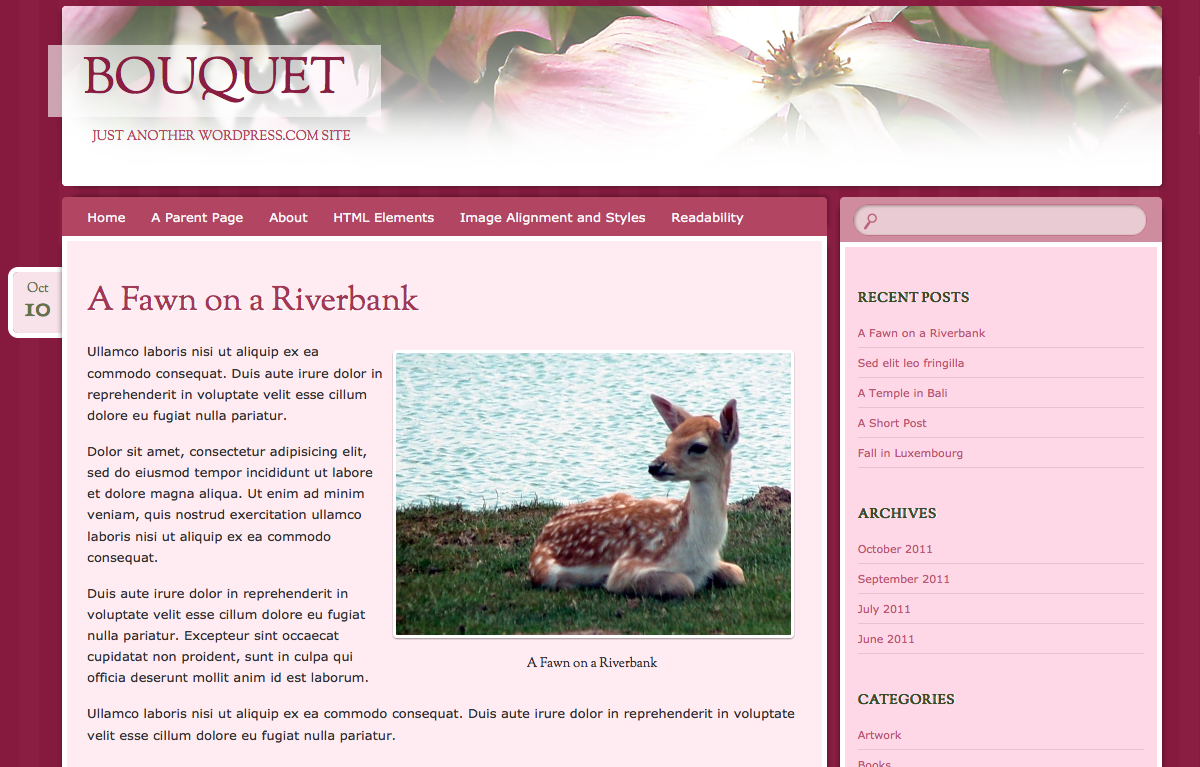









Comment
[…] WordPress | Twitterのツイートボタンの設置 ソーシャルボタンの表示部分とスクリプト部分をadd_filter()で追加する方法がまとまっています […]